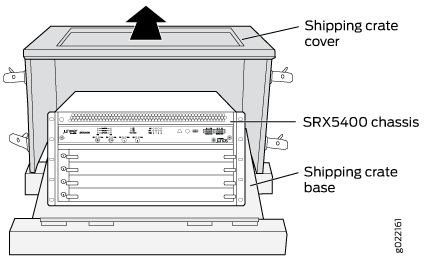SRX5400の開梱
SRX5400ファイアウォールの開梱に必要なツールと部品
ファイアウォールを解凍してインストールの準備をするには、次のツールが必要です。
プラス(+)ねじ回し、No.2
1/2インチまたは13 mmのオープンエンドレンチまたはソケットレンチを使用して、輸送用パレットからブラケットボルトを取り外します
コンポーネントが使用していないスロットを覆うブランクパネル
SRX5400ファイアウォールの開梱
ファイアウォールは木箱に入れて出荷されます。木枠の底面には木製のパレットが置かれています。デバイスのシャーシは、このパレットにボルトで固定されています。入門ガイドと段ボール製のアクセサリーボックスも輸送用クレートに含まれています。
輸送用コンテナのサイズは33.5インチです。(85.1 cm)高さ、28インチ(71.1 cm)幅、26インチ(66.0cm)奥行き。デバイスとアクセサリを含むコンテナの総重量は、70 kg(153 ポンド)から159.2 kg(351 ポンド)の範囲です。
デバイスは、輸送用クレート内で最大限に保護されています。インストールを開始する準備が整うまで、開梱しないでください。
デバイスを開梱するには、次の手順に従います( 図1を参照)。
受信したSRX5400ファイアウォールパーツの確認
パッキングリストは各出荷に含まれています。貨物の部品を梱包リストの品目と照合します。パッキングリストには、注文の各部品の部品番号と説明が明記されています。
不足している部品がある場合は、カスタマーサービス担当者に連絡してください。
フル構成のファイアウォールには、 表 1 に示すコンポーネントがインストールされたシャーシと、 表 2 に示す部品が含まれるアクセサリ ボックスが含まれています。デバイスに同梱される部品は、注文した構成によって異なる場合があります。
| コンポーネント |
量 |
|---|---|
| ミッドプレーン、クラフト インターフェイス、ラックマウント ブラケットを含むシャーシ |
1 |
| MPC |
1 または 2 |
| SPC |
1 または 2 |
| ルーティングエンジン |
1 |
| SCBの |
1 |
| 電源 |
最大 4 |
| ファントレイ |
1 |
| エアフィルター |
1 |
| エアフィルタートレイ |
1 |
| ご利用開始ガイド |
1 |
| 小型取り付けシェルフ |
1 |
| コンポーネントが取り付けられていないスロット用のブランクパネル |
コンポーネントが占有していないスロットごとに 1 つのブランクパネル |
| 部分 |
量 |
|---|---|
| シャーシと小型シェルフを取り付けるためのネジ |
22 |
| 接地ケーブルを接続するためのネジ(1/4-20ネジ、長さ1/2インチ) |
2 |
| 接地ケーブル接続用スプリットワッシャー |
2 |
| DC 電源端子ラグ、6 AWG |
8 |
| ケーブル マネージャー ブラケット |
2 |
| 端子台プラグ、3極、5.08 mm間隔、12A、デバイスアラームを接続用 |
2 |
| トランシーバー |
2 |
| ラベル、付属品の内容、SRX5400 |
1 |
| Junos OS搭載USBフラッシュドライブ |
1
手記:
2025 年 9 月以降に出荷されるハードウェア デバイス パッケージには、起動可能な USB ドライブが含まれていない場合があります。デバイス パッケージに起動可能な USB ドライブが含まれていない場合は、「 起動可能な USB からのアップグレード/ダウングレードのベスト プラクティス」に記載されている手順に従って、起動可能な USB ドライブを作成することをお勧めします。 USBドライブは、市販のソースから入手できます。USBドライブには次のものが必要です。
|
| 最初のドキュメントを読む |
1 |
| T1接続の宣誓供述書 |
1 |
| ジュニパーネットワークス製品保証 |
1 |
| エンドユーザー使用許諾契約書 |
1 |
| ドキュメントスリーブ |
1 |
| 3インチx 5インチピンクのバッグ |
2 |
| 9インチx 12インチピンクの袋, ESD |
2 |
| アクセサリボックス、19インチx 12インチx 3インチ |
1 |
| イーサネットケーブル、RJ-45/RJ-45、4ペアより線UTP、カテゴリー5E、15フィート |
1 |
| ケーブル付きESDリストストラップ |
1 |
コンソール ケーブルは、デバイス パッケージに含まれなくなりました。コンソール ケーブルとアダプターがデバイス パッケージに含まれていない場合、または別のタイプのアダプターが必要な場合は、以下を個別に注文できます。
-
RJ-45 to DB-9 アダプタ(JNP-CBL-RJ45-DB9)
-
RJ-45 - USB-A アダプタ(JNP-CBL-RJ45-USBA)
-
RJ-45 - USB-C アダプター(JNP-CBL-RJ45-USBC)
RJ-45 - USB-A または RJ-45 - USB-C アダプターを使用する場合は、PC に X64 (64 ビット) 仮想 COM ポート (VCP) ドライバーがインストールされている必要があります。ドライバをダウンロードするには 、https://ftdichip.com/drivers/vcp-drivers/ を参照してください。